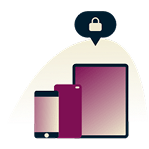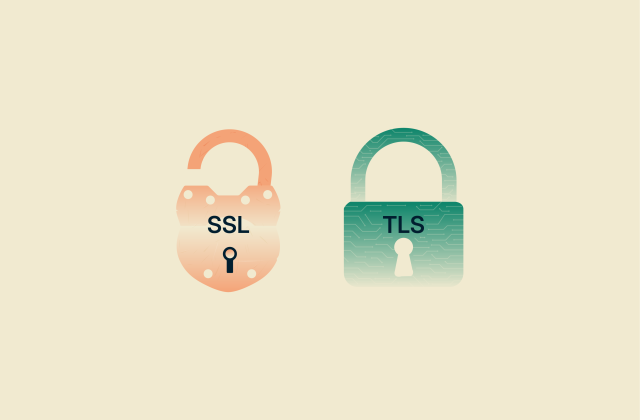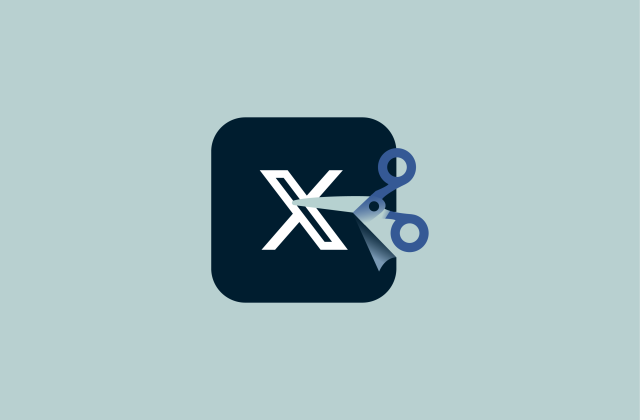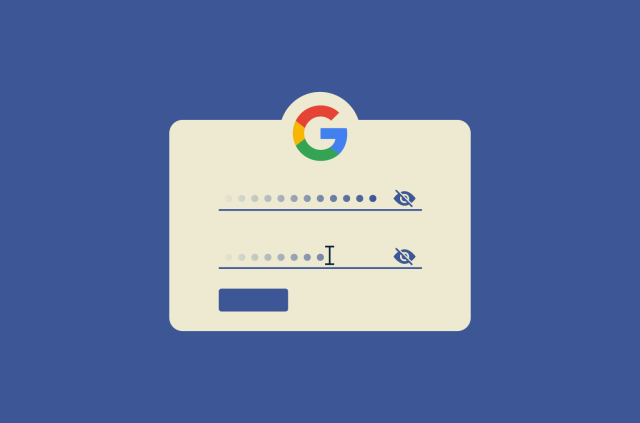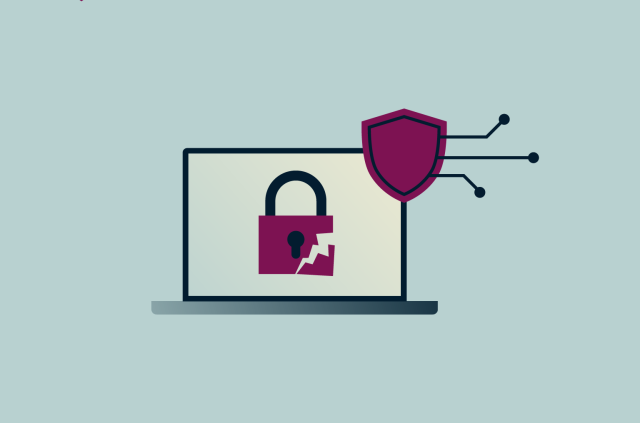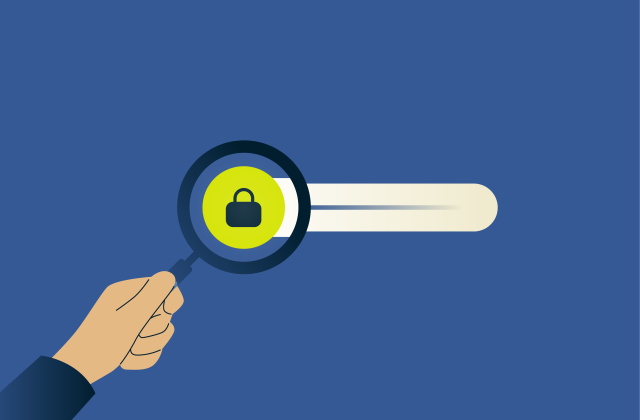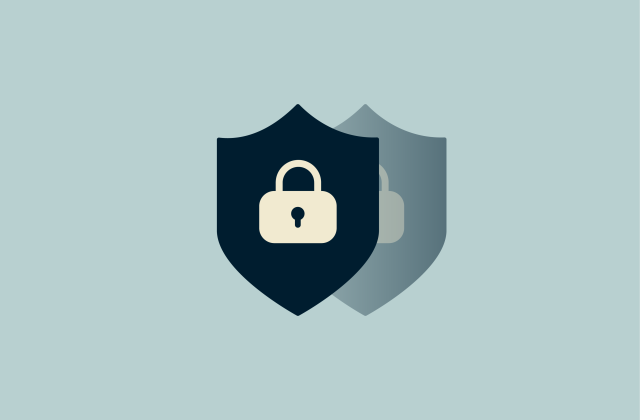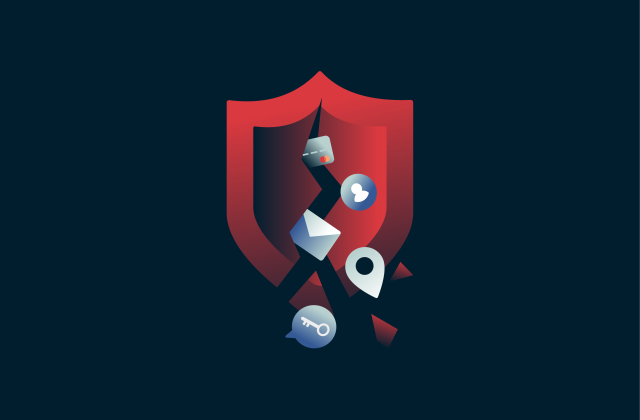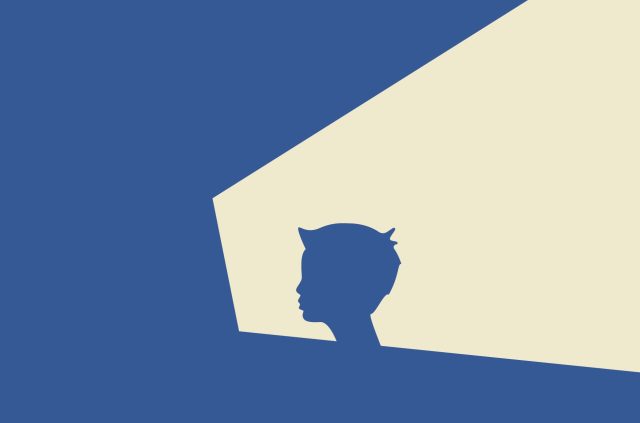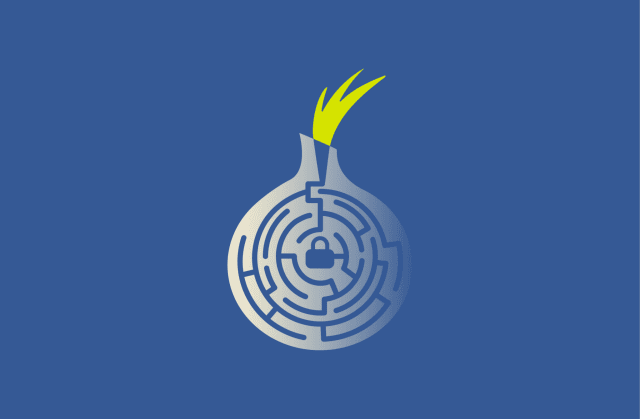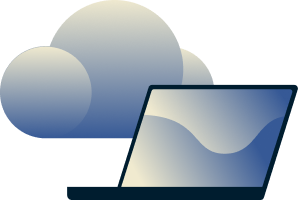Kann ein PDF einen Virus enthalten? So schützt du dich
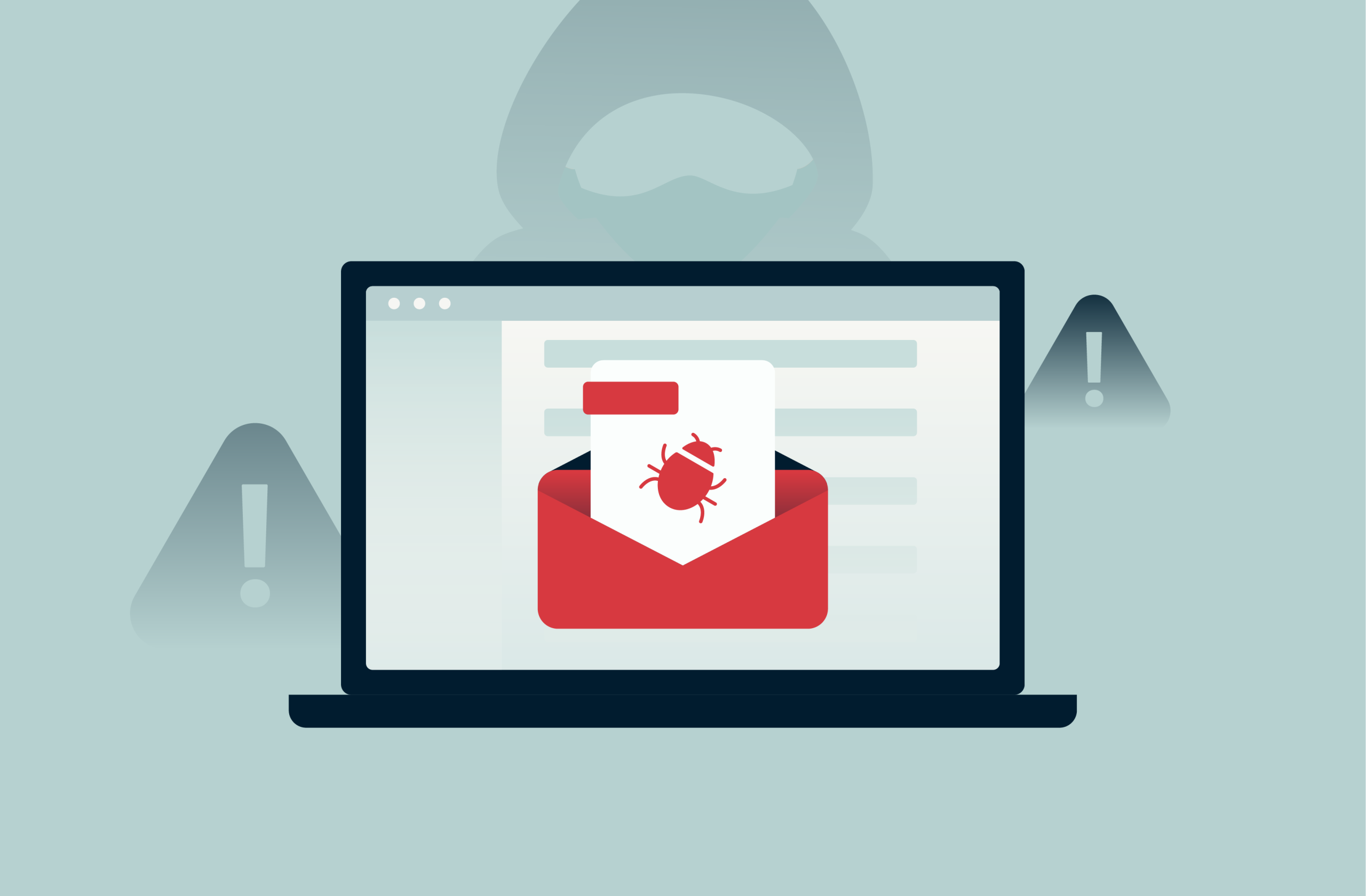
PDFs sind überall. Man nutzt das Dateiformat z.B. für Rechnungen, Lebensläufe, E-Books, Tickets und Berichte. Allerdings bringt das auch ein Problem mit sich: Nicht jede PDF-Datei ist sicher. Einige sind mit Malware infiziert, die heimlich Spyware installieren, deine Anmeldedaten klauen oder dein Gerät kapern kann. Und das Schlimmste daran? Viele dieser Infektionen laufen unbemerkt im Hintergrund, sodass der Schaden schon angerichtet ist, wenn du sie entdeckst.
Hacker lieben PDFs, weil sie harmlos wirken. Sie kommen durch E-Mail-Filter, sehen vertrauenswürdig aus und die meisten Menschen öffnen sie, ohne zweimal darüber nachzudenken. Tatsächlich nutzen über 20% aller E-Mail-basierten Bedrohungen PDF-Anhänge, was sie zum häufigsten Dateityp für die Verbreitung von Malware in Phishing-Kampagnen macht.
Aber es gibt auch gute Nachrichten: Du kannst dich eigentlich ganz einfach schützen. Dieser Leitfaden erklärt, wie infizierte PDF-Dateien funktionieren und was du tun kannst, um vor ihnen sicher zu sein.
Können PDFs Viren enthalten?
Ja, sie können Viren und andere Malware enthalten. Eine PDF-Datei scheint vielleicht auf den ersten Blick nur aus Text und Bildern zu bestehen, kann aber eingebettete Skripte, Links oder Multimedia-Inhalte haben. Genau diese Flexibilität nutzen Angreifer aus, um bösartigen Code in ansonsten harmlos aussehenden Dateien zu verstecken.
Da die meisten Menschen wie schon erwähnt PDF-Dateien vertrauen, macht sie das zu einem beliebten Ziel für Angreifer. Sie können so programmiert werden, dass sie JavaScript ausführen, versteckte Befehle starten oder Fehler in deinem PDF-Reader ausnutzen, um dein System zu kompromittieren. Manche nutzen sogar versteckte oder verschlüsselte Objekte, die Antivirenprogramme umgehen sollen und erst aktiv werden, wenn die Datei geöffnet wird.
Häufige Wege, wie PDFs infiziert werden können
Nicht alle PDF-Malware sieht verdächtig aus. In der Realität sind die meisten bösartigen PDFs so aufbereitet, dass sie völlig harmlos wirken: eine gescannte Rechnung, ein Stellenangebot, ein E-Book oder sogar eine Bordkarte. Die Angreifer könnten sie aber auf folgende Art und Weise für ihre Zwecke manipuliert haben:
- JavaScript-basierte Angriffe: Einige PDFs haben eingebettetes JavaScript, das ausgeführt wird, sobald du die Datei öffnest. Auf diese Weise kann Malware heruntergeladen, eine Umleitung auf eine Phishing-Seite initiiert oder Fehler in deinem PDF-Reader ausgenutzt werden.
- Eingebettete Dateien oder ausführbare Dateien: Angreifer können andere Dateien, wie .exe- oder .bat-Skripte, in einer PDF-Datei verstecken. Wenn du dazu verleitet wirst, diese zu öffnen, könntest du unbewusst Malware ausführen.
- Exploit-Kits: PDFs können so gestaltet sein, dass sie bekannte Sicherheitslücken in veralteten PDF-Readern ausnutzen. Wenn deine Software nicht aktuell ist, kann eine bösartige PDF-Datei diese Lücke nutzen, um Trojaner oder Spyware zu installieren.
- Phishing-Links: Nicht alle Angriffe basieren auf Code. Manche PDFs werden einfach dazu benutzt, gefälschte Anmeldeformulare anzuzeigen oder dich dazu zu bringen, auf einen Link zu einer Website zu klicken, die Malware hostet.
- Social Engineering: Eine PDF-Datei ist vielleicht an sich nicht bösartig, kann dich aber dazu auffordern, Funktionen wie „Makros" oder „erweiterte Inhalte" zu aktivieren. Diese Aufforderungen werden normalerweise angezeigt, wenn du die Datei in einem PDF-Reader wie Adobe Acrobat öffnest. Sobald du sie akzeptierst, wird der eigentliche Angriff ausgelöst.
Kann eine PDF-Datei mein Gerät infizieren, ohne dass ich sie öffne?
Hier wird es etwas komplizierter. In den meisten Fällen kann eine PDF-Datei dein Gerät nur infizieren, wenn du sie öffnest. Wenn die Datei nur in deinem Download-Ordner liegt, reicht das normalerweise nicht aus, um einen Angriff auszulösen.
Allerdings gibt es Ausnahmen. Einige E-Mail-Apps und Datei-Explorer (wie Mac Finder oder Windows Explorer) zeigen automatisch eine Vorschau von PDF-Dateien an. Wenn die Vorschaufunktion einen Fehler hat, könnte das bösartigen Code auslösen, ohne dass ein Klick nötig ist. Diese „Zero-Click"-Angriffe sind aber selten und werden normalerweise in gezielten Spyware-Kampagnen gegen bekannte Persönlichkeiten eingesetzt, nicht gegen normale Nutzer.
In den meisten Fällen musst du eine bösartige PDF-Datei öffnen oder mit ihr interagieren, um den Angriff auszulösen. Sobald die Datei aber geöffnet ist und sie so gestaltet wurde, dass sie eine Schwachstelle in deinem Reader oder System ausnutzt, kann es schnell schlimm werden.
Was passiert, wenn ich eine bösartige PDF-Datei öffne?
Das Öffnen einer bösartigen PDF-Datei führt nicht immer zu dramatischen Folgen, sondern kann auch unbemerkt bleiben. Was passiert, hängt davon ab, welche Art von Malware darin versteckt ist und ob auf deinem System die Sicherheitslücken gegeben sind, die die Datei ausnutzen soll.

Das kann eine bösartige PDF-Datei anrichten:
- Versteckten Skripte ausführen: Bösartige PDF-Dateien können JavaScript enthalten, das beim Öffnen der Datei ausgeführt wird. Diese Skripte können Malware herunterladen, eine Verbindung zu Remote-Servern herstellen oder unbemerkt dein System manipulieren. Adobe hat bestätigt, dass PDF-Dateien versteckte Aktionen ausführen können, ohne dass der Benutzer davon etwas merkt.
- Weiterleitung zu einer Phishing-Website: Manche PDFs öffnen einen Link, sobald du darauf klickst oder mit ihnen interagierst. Das könnte eine fingierte Anmeldeseite, ein Rechnungsportal oder eine andere vertraut aussehende Seite sein, ist aber tatsächlich eine Falle, um deine Anmeldedaten zu stehlen.
- Software-Sicherheitslücken ausnutzen: Wenn du eine veraltete Version von Adobe Reader, Foxit oder einer anderen PDF-App verwendest, kann eine infizierte Datei bekannte Fehler ausnutzen, um bösartigen Code auszuführen. Auf diese Weise schleichen sich viele Trojaner und Spyware-Tools ein.
- Fernzugriffstools aktivieren: Manche infizierte PDFs können Fernzugriffstools installieren, mit denen jemand die Kontrolle über dein System übernehmen kann. Das kommt meist nur bei gezielten Angriffen zur Anwendung, aber normale Nutzer sind auch nicht komplett sicher.
Da die meisten Angriffe keine offensichtlichen Spuren hinterlassen, merken Nutzer oft erst, dass ihr System kompromittiert wurde, wenn es schon zu spät ist.
So scannst du eine PDF-Datei auf Viren und Malware
Wie oben erwähnt, muss eine PDF-Datei nicht verdächtig aussehen, um gefährlich zu sein. Deshalb ist es immer ratsam, eine Datei vor dem Öffnen zu scannen, vor allem, wenn sie von einem unbekannten Absender, einer dubiosen E-Mail oder sogar einem vertrauenswürdigen Kontakt stammt, dessen Konto möglicherweise gehackt wurde.
Beachte, dass das Scannen vor dem Öffnen nur möglich ist, wenn das Dokument nicht passwortgeschützt ist. Ist dies der Fall, musst du das Passwort eingeben, um es zu entsperren, und es dann scannen. Wenn du wirklich misstrauisch gegenüber einer passwortgeschützten PDF-Datei bist und ihre Legitimität nicht bestätigen kannst, ist es am besten, sie einfach zu löschen.
So kannst du eine PDF-Datei sicher scannen.
Schritt-für-Schritt-Anleitung zum Überprüfen einer PDF-Datei vor dem Öffnen
Schritt 1: Überprüfe die Metadaten und Absenderangaben der PDF-Datei
Fang mit einer einfachen Recherche an. Schau dir Folgendes an:
- Die E-Mail-Adresse des Absenders: Achte auf Rechtschreibfehler oder verdächtige Domains (z.B. invoice@secure-payments-12822.com).
- Den Dateinamen: Allgemeine Namen wie „document.pdf" oder „resume_final.pdf" kommen bei Phishing oft vor.
- Metadaten in der Datei: Du kannst die Metadaten von PDF-Dateien mit Tools wie PDFinfo oder ExifTool anschauen. Achte dabei auf Folgendes:
- Fehlende Autorennamen oder allgemeine Namen wie „admin" oder „user".
- Erstellungswerkzeuge, die nicht zum Zweck der Datei passen (z.B. ein „Lebenslauf”, der mit einem PDF-Drucker oder einer unbekannten Software erstellt wurde).
- Daten, die nicht mit dem Zeitpunkt übereinstimmen, zu dem die Datei gesendet wurde.
- Leere oder verdächtige Felder (z.B. ein leerer Titel oder seltsame Schlüsselwörter).
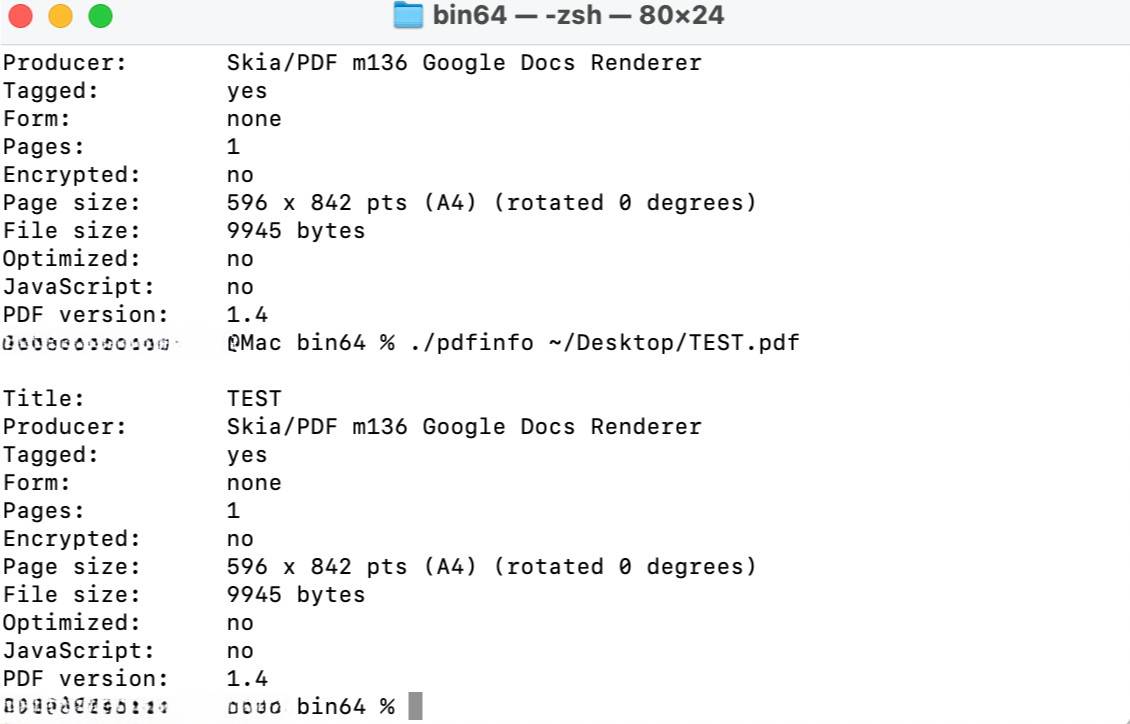
In diesem Beispiel steht im Feld „Ersteller" „Skia/PDF m136 Google Docs Renderer", was Sinn macht, weil die Datei in Google Docs erstellt wurde. Wenn du aber Metadaten siehst, die nicht mit der Herkunft der Datei übereinstimmen, wie fehlende Autoreninfos oder ein ungewöhnliches Erstellungsprogramm, sei vorsichtig.
Schritt 2: Schnelles Erkennen mit einem Online-PDF-Scanner
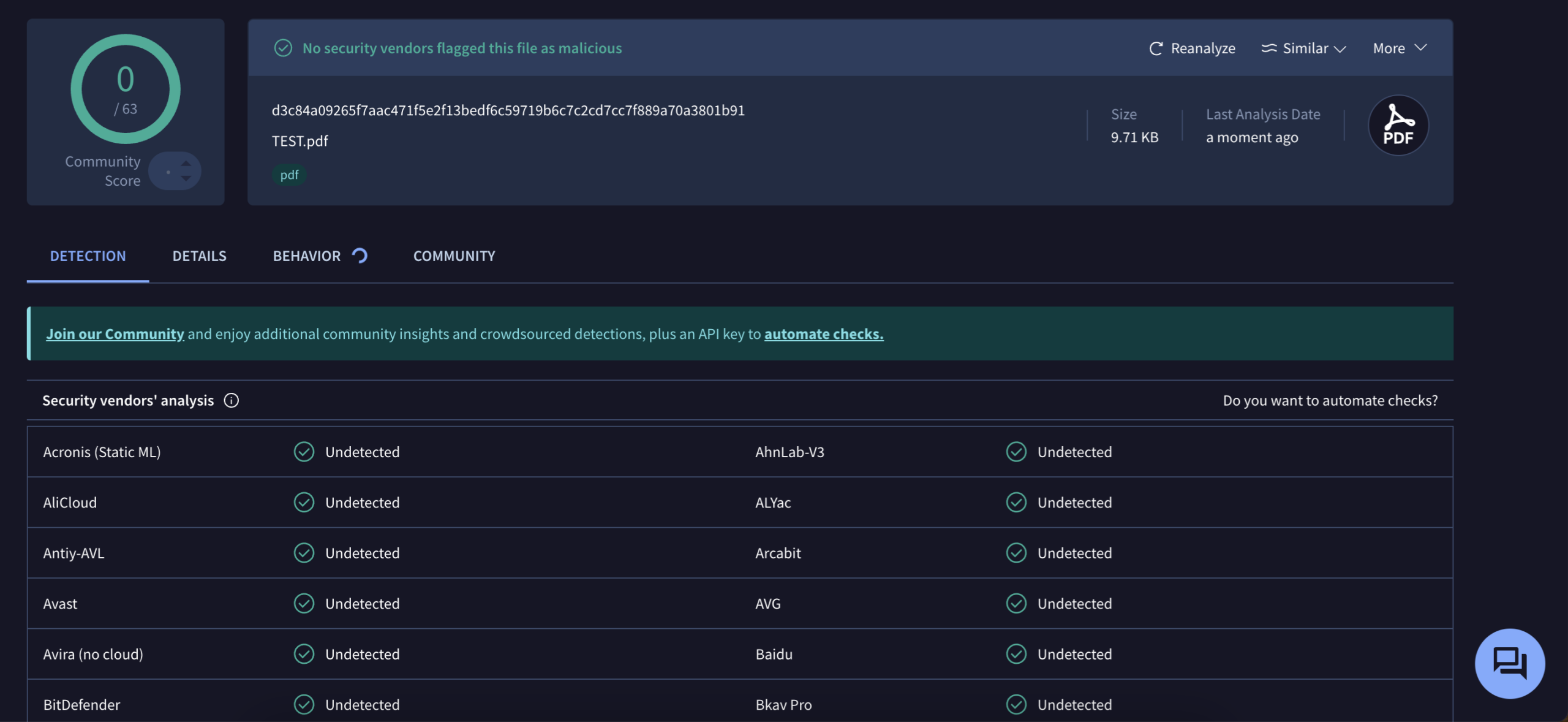
Online-Dienste, die Dateien mit Dutzenden von Antivirenprogramm-Engines scannen:
Lade die PDF-Datei auf eine dieser Plattformen hoch. Dort wird sie nach bekannter Malware gescannt und bei Treffern als verdächtig markiert. Öffne die Datei niemals vor dem Scannen und ziehe sie nicht direkt aus deiner E-Mail (in Chrome kann es leicht passieren, dass man sie versehentlich öffnet, wenn man sie hineinzieht). Lade sie zuerst herunter, um auf der sicheren Seite zu sein.
Schritt 3: Scanne die PDF-Datei lokal mit einem Antivirenprogramm
Wenn du ein Antivirenprogramm benutzt (was du tun solltest), scanne die Datei manuell, bevor du sie öffnest:
- Klicke mit der rechten Maustaste auf die Datei und wähle „Mit (deinem Antivirenprogramm) scannen”.
- Überprüfe den Scanbericht, und sei auch dann vorsichtig, wenn der Scan keine Probleme meldet. Manche Malware kann der Erkennung entgehen. Wenn die Datei also andere Warnsignale aufweist, öffne sie nicht.
Antivirenprogramme erkennen PDF-Bedrohungen eher, wenn die Malware bekannte Angriffsmethoden verwendet oder erkennbare schädliche Inhalte enthält.
Was tun, wenn mein PDF-Scanner einen Virus entdeckt?
Wenn dein Scanner eine PDF-Datei als gefährlich einstuft, solltest du die Datei nicht öffnen, sondern einfach löschen. Wenn du sie jedoch bereits geöffnet hast und dein Scanner bestätigt, dass sie schädlich ist, solltest du sie auf keinen Fall erneut öffnen. Viele Malware-Programme machen keine großen Wellen, sondern laufen still im Hintergrund und richten Schaden an, während für den Nutzer alles normal wirkt.
So solltest du vorgehen, um nicht alles noch schlimmer zu machen.

Was du nach einem positiven Virenscan machen solltest
So löschst oder isolierst du eine bösartige PDF-Datei sicher
Die meisten Antivirenprogramme bieten dir die Möglichkeit, die Datei unter Quarantäne zu stellen. Nutze diese Option, wenn sie verfügbar ist. Andernfalls lösche die Datei sofort und leere den Papierkorb. Öffne sie nicht und bewahre sie nicht „für alle Fälle" auf.
Kurze Checkliste:
- Hast du sie nicht geöffnet? Gut.
- Hast du sie nicht geteilt oder weitergeleitet? Noch besser.
- Die Datei versteckst sich auch nicht in deinen Cloud-Ordnern oder synchronisierten Backups? Überprüfe das nochmal.
Führe einen kompletten Systemscan aus, um zu prüfen, ob auch noch andere Bedrohungen auf den Rechner gelangt sind. Auch wenn du die infizierte Datei selbst nicht geöffnet hast, solltest du genau prüfen, was eventuell noch auf dein System eingeschleust worden sein könnte.
So schützt du dich vor bösartigen PDF-Dateien
Die beste Verteidigung? Öffne keine verdächtigen PDF-Dateien. Das ist leichter gesagt als getan, aber ein paar sinnvolle Gewohnheiten können viel bewirken. Du musst kein Cybersicherheitsexperte sein, du musst nur skeptisch sein und deine Sicherheitseinstellungen optimiert halten.
Vermeide es, PDFs aus unbekannten Quellen herunterzuladen
Hier machen die meisten Nutzer Fehler: eine zufällige E-Mail, eine „kostenlose" Vorlage, ein interessante Anleitung im Internet.
Wenn du die Quelle nicht kennst, verzichte auf den Download. Selbst harmlos wirkende PDFs können Malware enthalten. Sie lösen bei den meisten Nutzern aber nicht die gleichen Alarmglocken aus wie ausführbare Dateien (.exe).
Überprüfe immer die Absender von PDF-Dateien
Hast du eine PDF-Datei in deinem Posteingang? Bevor du sie öffnest, frag dich:
- Kenne ich diese Person?
- Ist die E-Mail echt (keine komischen Zeichen oder Domainnamen)?
- Habe ich diese Datei erwartet?
Wenn dir etwas seltsam vorkommt, öffne die Datei nicht, auch wenn sie von einer dir bekannten Person stammt. Ihr Konto könnte gehackt worden sein. Du solltest im Zweifel auf Nummer sicher gehen, anstatt später festzustellen, dass es sich um eine Falle handelte.
Deaktivier JavaScript in deinem PDF-Reader
Die meisten Nutzer wissen nicht, dass PDFs sogar Skripte ausführen können, aber das können sie. Und Angreifer nutzen das gerne aus. Mit JavaScript kannst du Formulare und Interaktivität zu PDFs hinzufügen, aber es steckt auch hinter vielen gefährlichen Angriffen. Wenn du diese Funktionen nicht brauchst (und die meisten von uns brauchen sie nicht), ist das Deaktivieren von JavaScript eine der einfachsten Möglichkeiten, dich zu schützen.
Wir verraten dir, wie du die Einstellungen in zwei beliebten PDF-Readern anpassen kannst: Adobe Acrobat und Foxit. Beachte, dass du JavaScript nicht deaktivieren kannst, wenn du die PDF-Datei im Standard-Viewer von Chrome öffnest. Da Chrome jedoch nur sehr grundlegende JavaScript-Funktionen zulässt und eine Sandbox verwendet, ist es auch mit aktiviertem JavaScript ziemlich sicher.
In Adobe Acrobat Reader:
- Gehe zu Bearbeiten > Einstellungen.
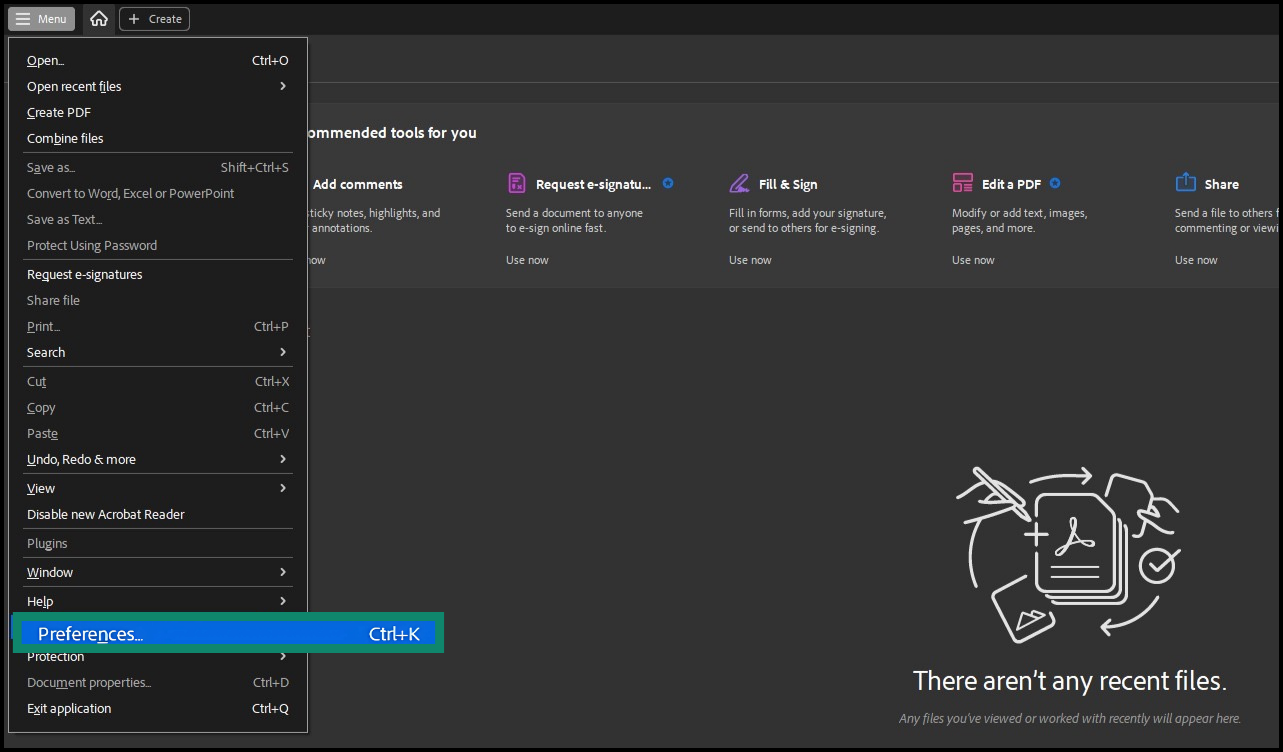
- Wähle JavaScript und deaktiviere die Checkbox Acrobat JavaScript aktivieren.
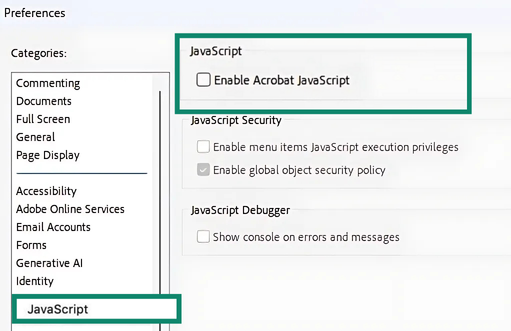
Im Foxit Reader:
- Gehe zu Datei > Einstellungen.
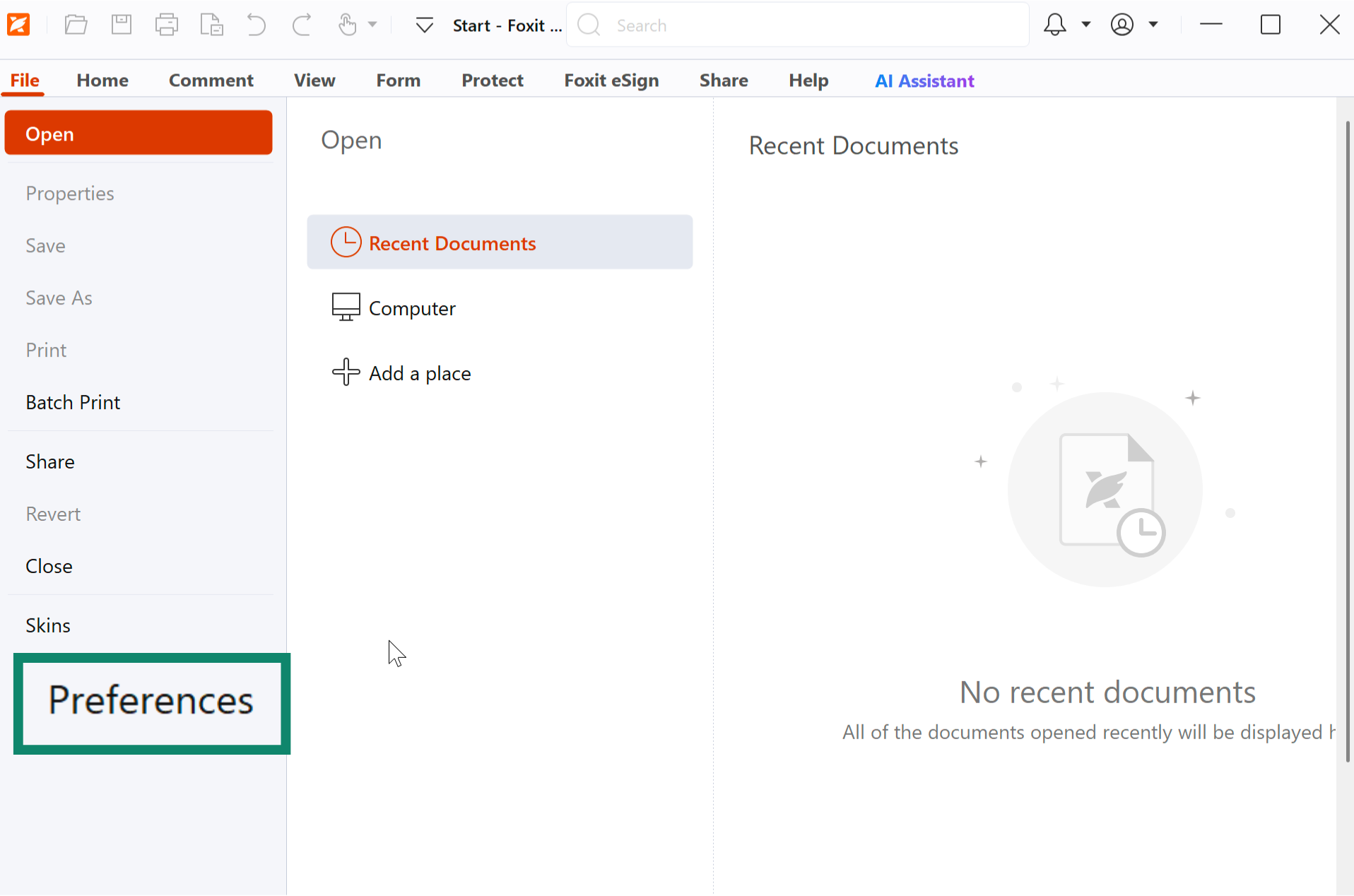
- Wähle JavaScript und deaktiviere die Checkbox JavaScript Operationen aktivieren.
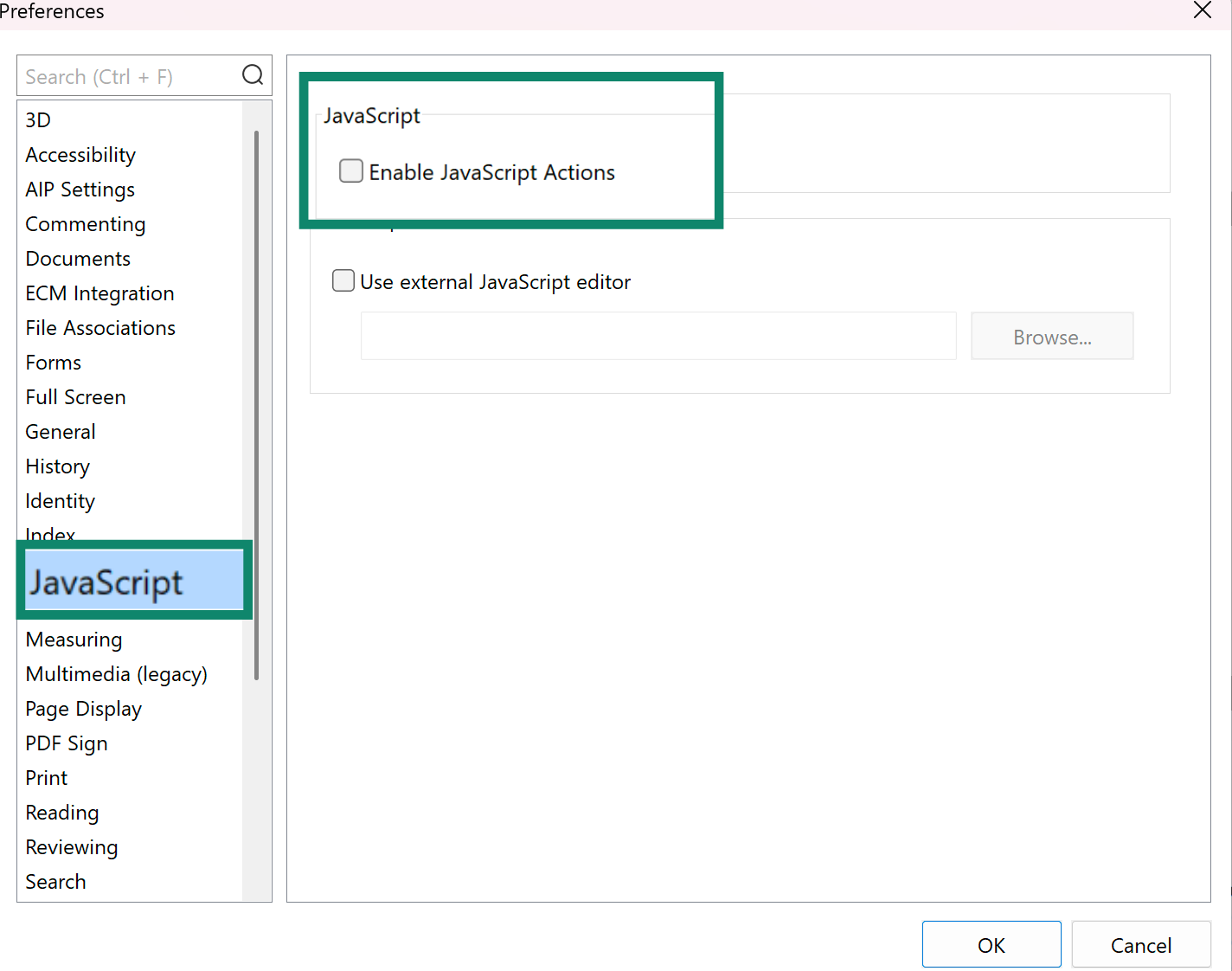
Warum JavaScript in PDFs ein Sicherheitsrisiko ist
JavaScript läuft in einem Browser in einer Sandbox, was bedeutet, dass es Einschränkungen bei den Berechtigungen gibt. Moderne PDF-Reader haben zwei JavaScript-Kontexte, privilegierte und nicht privilegierte, wobei PDFs nur Zugriff auf den nicht privilegierten haben. Das verhindert normalerweise auch, dass die PDF-Datei gefährliche Änderungen vornehmen können.
Vor allem in älteren PDF-Readern gibt es aber Schwachstellen, aufgrund derer schädliche Skripte uneingeschränkt ausgeführt werden und dein System beschädigen können.
JavaScript kann verwendet werden, um:
- Bösartigem Code auszuführen, sobald das Dokument geöffnet wird (oft ohne dass du es merkst).
- Daten zu stehlen, Malware zu installieren oder Dateien auf deinem System zu manipulieren.
- Die Erkennung zu umgehen, indem Code versteckt oder verschleiert wird, sodass es für Antivirenprogramme schwieriger wird, ihn zu erkennen.
Angreifer nutzen diese Funktionen, um PDF-Dateien zu erstellen, die harmlos aussehen, aber im Hintergrund böswillig agieren. Und weil verschiedene PDF-Reader JavaScript unterschiedlich handhaben, sind einige anfälliger als andere.
Deshalb wird allgemein empfohlen, JavaScript zu deaktivieren, es sei denn, du brauchst es wirklich für interaktive Formulare, digitale Signaturen oder eingebettete Medien. Wenn du dir nicht sicher bist, lass es im Zweifel einfach deaktiviert.
Halte deine Software und dein Betriebssystem auf dem neuesten Stand
Wenn du deine Software auf dem neuesten Stand hältst, verringert sich das Risiko, dass eine bösartige PDF-Datei bekannte Schwachstellen ausnutzt. Viele Angriffe basieren auf bekannten Fehlern in veralteten PDF-Readern, Browsern oder Betriebssystemen.
Aktiviere automatische Updates, falls du das noch nicht getan hast, und installiere Sicherheitspatches, sobald sie verfügbar sind. Wenn du wissen möchtest, wie du dich über Updates hinaus schützen kannst, sind diese kostenlosen Cybersicherheitskurse eine gute Möglichkeit, deine Online-Sicherheitskompetenzen zu stärken.
So kannst du mit Sicherheitspatches PDF-Exploits verhindern
Jedes Mal, wenn eine neue Schwachstelle entdeckt wird (wie z.B. eine, die es PDFs ermöglicht, bösartigen Code auszuführen), beeilen sich die Anbieter von PDF-Software, einen Fix zu veröffentlichen. Diese Fixes werden in Updates bereitgestellt.
Wenn du diese Updates allerdings nicht installierst, bleibt dein System noch lange nach Bekanntwerden des Exploits anfällig. Genau darauf hoffen die Angreifer und du solltest ihnen den Gefallen nicht tun.
So meldest du eine bösartige PDF-Datei
Wenn du eine verdächtige oder bestätigte bösartige PDF-Datei entdeckst, lösche sie nicht einfach und mach weiter. Eine Meldung kann dazu beitragen, die Verbreitung zu stoppen, insbesondere wenn sie über einen öffentlichen Link, eine E-Mail oder eine Plattform, die auch andere nutzen, verbreitet wurde.
Bösartige PDF-Datei an Google Safe Browsing melden
Wenn du die Datei über einen Link (z.B. von einer Webseite oder Google Drive) heruntergeladen hast, kannst du die URL an Google Safe Browsing melden. Das hilft Google, andere Nutzer zu warnen, die später auf diesen Link klicken könnten.
Dazu ist Folgendes zu tun:
- Besuche Google Safe Browsing Report und trage dort die URL ein (nicht die Datei, sondern nur den Link, wo du sie heruntergeladen hast).
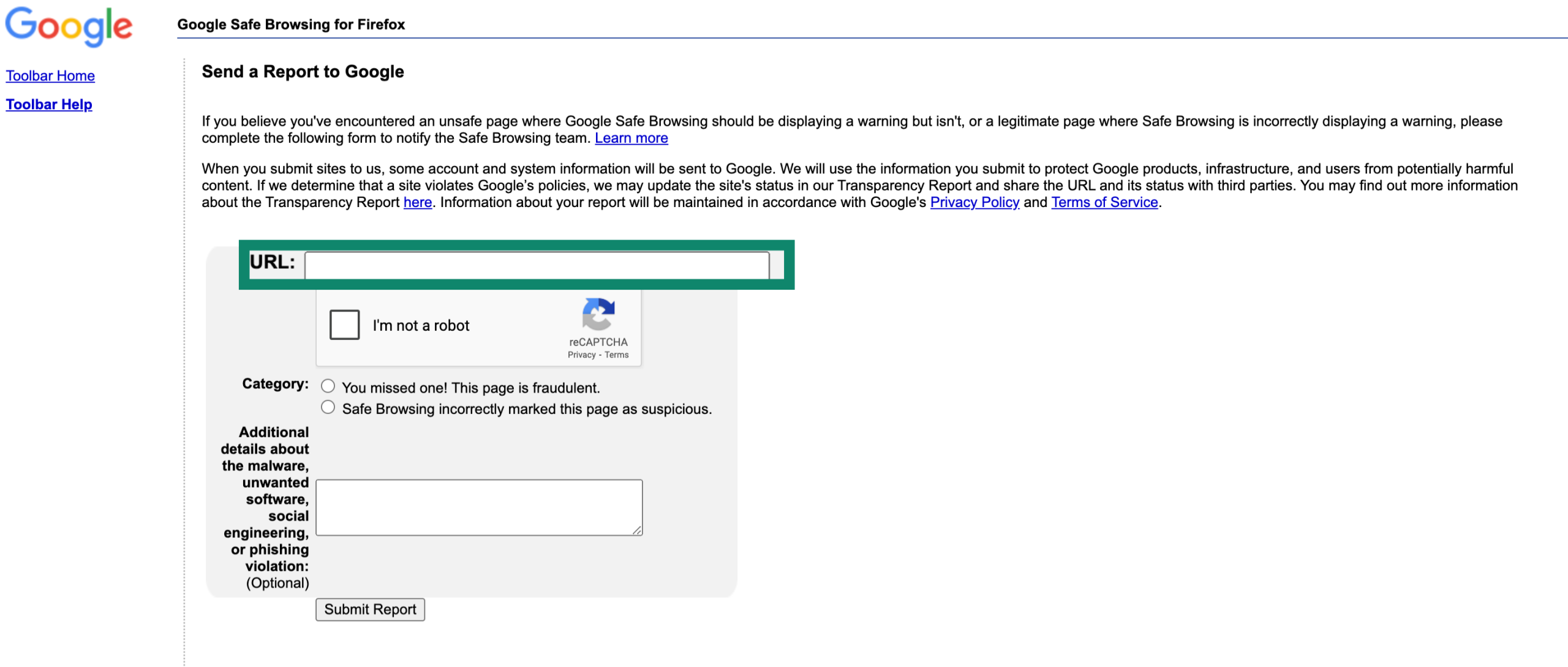
- Bestätige die Checkbox "I’m not a robot”.
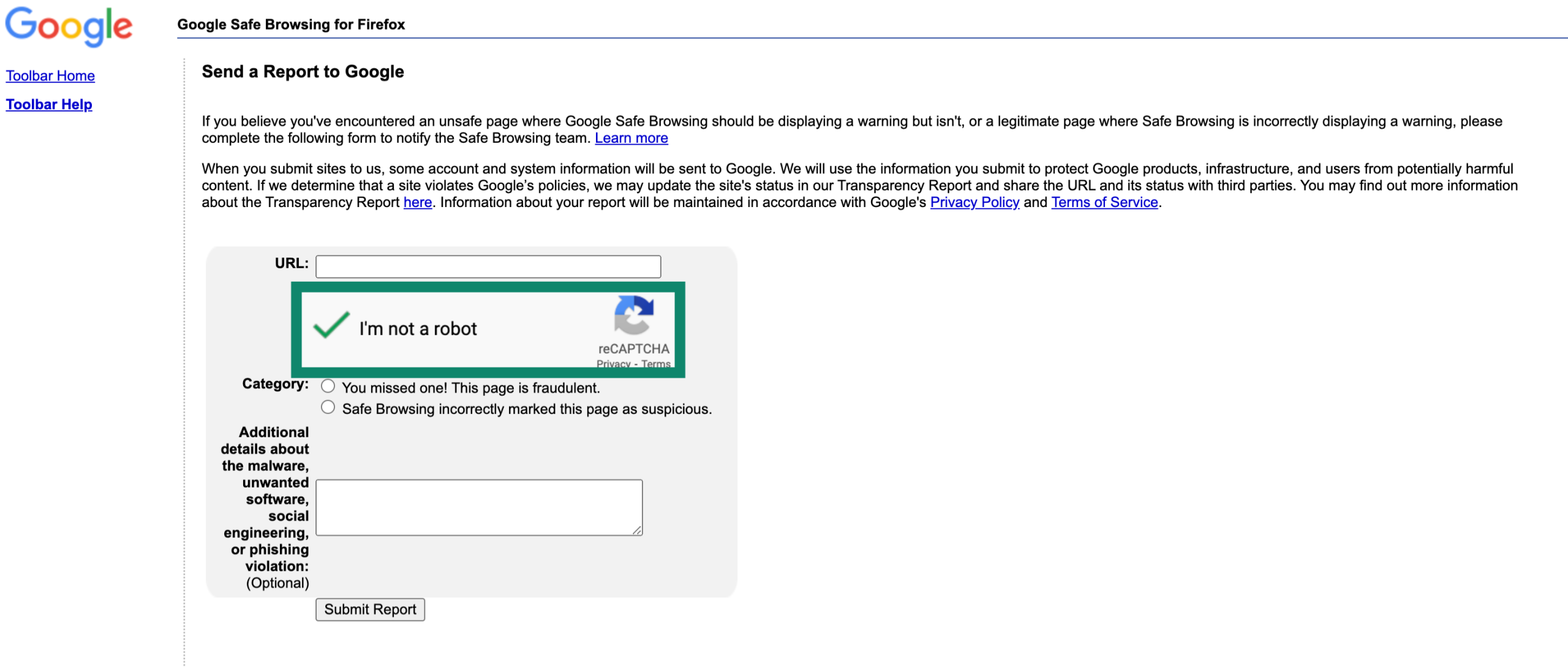
- Wähle unter Kategorie einen Grund.
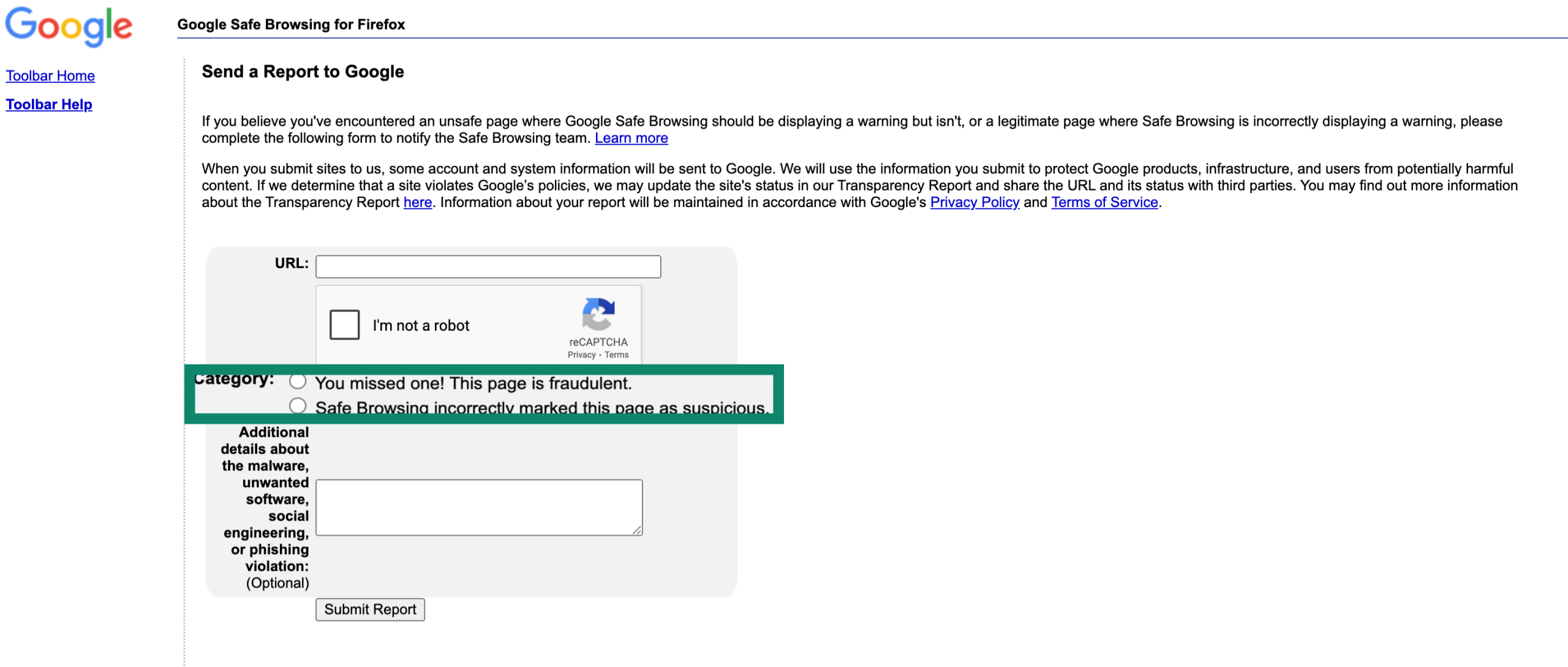
- Füge noch ein paar Informationen hinzu: Wofür der Link angeblich gedacht war, wo du ihn gefunden hast usw.
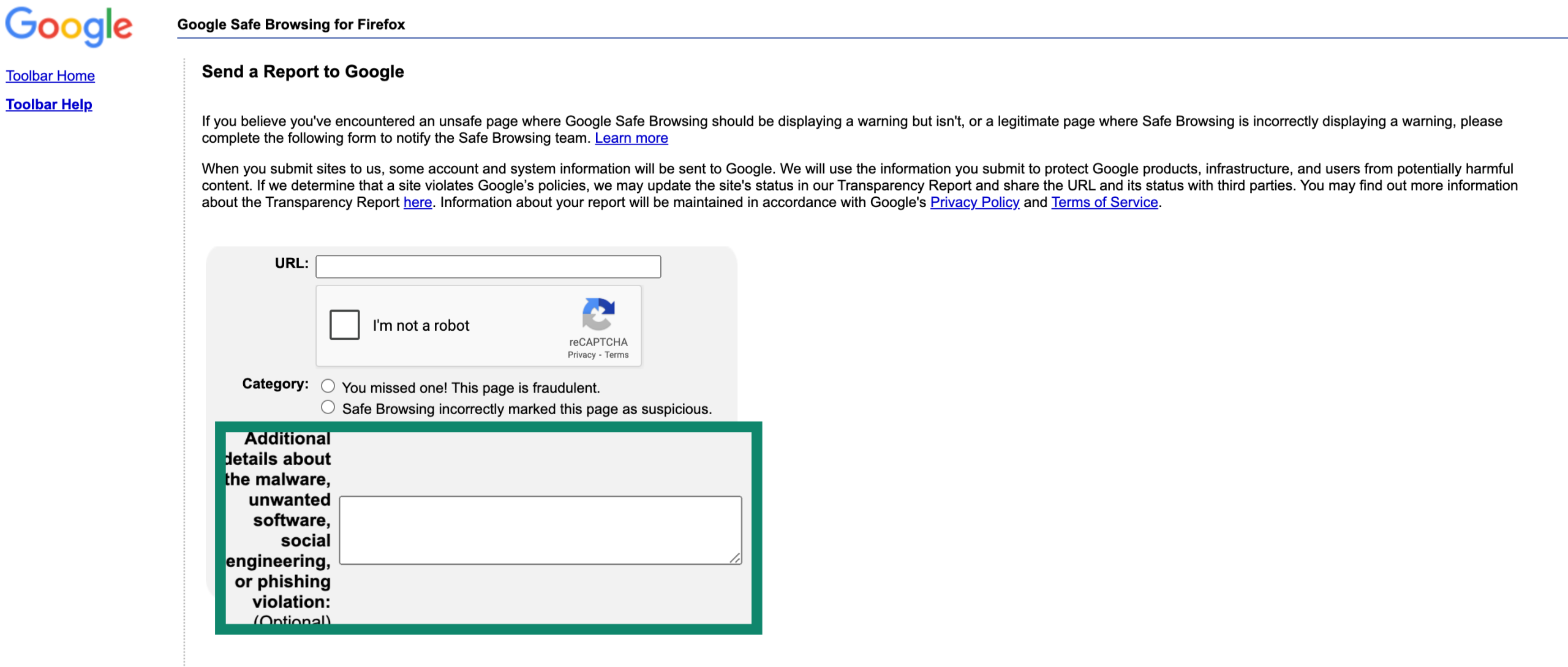
- Klicke auf Bericht absenden.
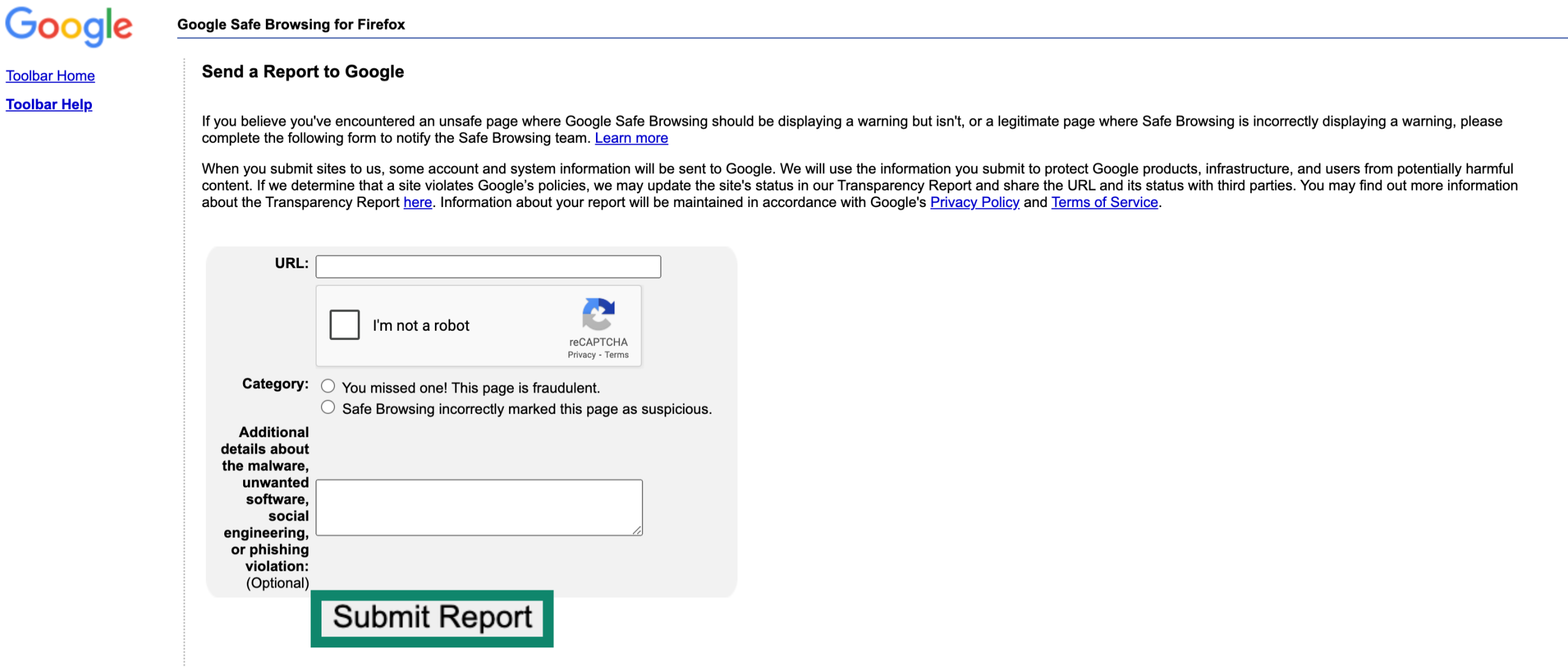
Wenn genug Leute denselben Link melden, wird Google ihn in Chrome und anderen Browsern, die den Safe-Browsing-Schutz nutzen, blockieren.
Schicke die PDF-Datei an den Anbieter deines Antivirenprogramms
Die Unternehmen sind auf Nutzerberichte angewiesen, um ihre Erkennungssysteme zu verbessern. Wenn eine Datei markiert wurde (oder eben nicht entdeckt wurde und Schaden angerichtet hat), schicke sie an den Anbieter, damit er sie analysieren kann.
Befolge einfach die Anweisungen zum Einreichen einer infizierten Datei. Manche verlangen eine gezippte Version der Datei mit einem Passwort wie „infiziert" oder „Virus" (öffne sie nicht selbst, sondern lade sie einfach hoch). Wenn die Datei nicht vom Antivirenprogramm erkannt wurde, hilfst du mit dem Einreichen der Datei dabei, das andere verschont bleiben.
Wenn du eine schädliche Datei hochlädst, hilft das den Anbietern, ihre Erkennungsmechanismen zu verbessern und ähnliche Bedrohungen bei zukünftigen Scans schneller zu erkennen. Die Hersteller von Sicherheitstools nutzen oft gemeinsame Bedrohungsdatenbanken.
Werden PDF-Dateien häufig für Phishing-Angriffe genutzt?
Ja, PDF-Dateien eignen sich perfekt für Phishing. Sie sehen harmlos aus, die Leute vertrauen ihnen und sie gelangen durch viele Filter und Firewalls.
Wenn du schon mal eine Datei mit dem Namen „Rechnung", „Zahlung" oder „Dringend" bekommen hast, die aus dem Nichts aufgetaucht ist, war das wahrscheinlich ein Phishing-Versuch.
Das sind die Anzeichen dafür, dass eine PDF-Datei ein Phishing-Versuch ist
Viele Phishing-PDFs wirken wie ganz legitime Dateien. Es gibt aber ein paar Dinge, auf die du achten solltest:
- Allgemeine, vage Titel: Namen wie „Wichtige Info" oder „Abrechnung_2024.pdf" sollen dich in Panik versetzen und zum Klicken verleiten.
- Unerwartete Absender: Oft geben Phishing-PDFs vor, direkt von Banken, Lieferdiensten oder der Personalabteilung zu kommen.
- Anmeldeseiten innerhalb der PDF-Datei: Seriöse Unternehmen fragen nicht direkt in Dokumenten nach Anmeldedaten.
- Links, die zu seltsamen Seiten führen: Bewege den Mauszeiger über alle Links, bevor du draufklickst. Wenn sie zu einer verdächtigen URL führen oder einfach nicht zu dem Unternehmen passen, von dem sie angeblich stammen, ist das ein Warnsignal.
- Rechtschreibfehler oder seltsame Formatierungen: Viele Phishing-PDFs enthalten Tippfehler und andere Ungereimtheiten. Das kann eine bewusste Taktik sein, um sicherzustellen, dass nur die am meisten gefährdeten Personen sie für echt halten, denn das sind genau die Personen, die weniger wahrscheinlich Meldung machen oder Schadenersatz fordern.
Was du tun solltest, wenn du eine verdächtige PDF-Datei bekommst
Wenn dir eine PDF-Datei auch nur ein bisschen verdächtig vorkommt, solltest du Folgendes tun:
- Scanne sie vor dem Öffnen: Nutze einen vertrauenswürdigen Online-Scanner (wie VirusTotal), um die Datei zu überprüfen, bevor du sie öffnest.
- Wenn sie markiert ist, lösche sie: Öffne sie nicht, auch nicht zur Überprüfung. Lösche sie einfach sofort.
- Frag beim Absender nach, ob die Datei von jemandem stammt, den du kennst: Aber antworte nicht auf dieselbe E-Mail. Kontaktiere den Absender über eine bekannte E-Mail des Anbieters oder eine andere vertrauenswürdige Plattform.
- Melde den Phishing-Versuch, wenn er per E-Mail stattgefunden hat: Die meisten E-Mail-Anbieter haben eine Option zum Melden von Phishing-Mails.
- Lösche die Datei: Du solltest sie auch nicht „für alle Fälle" aufheben.
So verhinderst du Phishing-Angriffe per PDF
Es geht nicht nur darum, sie zu erkennen, sondern darum, sich von vornherein dagegen zu wappnen:
- Verwende starke Spamfilter mit Phishing-Schutz. Die meisten E-Mail-Apps bieten integrierte Filter. Überprüfe deine Einstellungen, um erweiterte Filter oder Listen mit sicheren Absendern zu aktivieren (Arbeitskonten haben möglicherweise zusätzlichen Schutz, der von der IT verwaltet wird).
- Öffne keine unerwarteten Anhänge, auch wenn sie echt aussehen.
- Deaktiviere JavaScript in deinem PDF-Reader.
- Nimm dir Zeit; Phishing funktioniert, weil es dich unter Druck setzt, schnell zu handeln.
Und wenn du generell besser darin werden willst, Phishing zu erkennen, bietet ExpressVPN einen hilfreichen Leitfaden zu Phishing-Warnsignalen, den du dir als Lesezeichen speichern solltest.
Willst du auf dem Laufenden bleiben? Schau dir die 10 häufige Betrugsmaschen an, die du kennen solltest, darunter Phishing und andere Tricks, auf die du achten solltest. Du bist an einem allgemeinen Überblick interessiert? Dieser kurze Leitfaden erklärt, was Cybersicherheit ist und warum sie wichtig ist.
Was kann ich noch tun, wenn ich eine verdächtige PDF-Datei geöffnet habe?
Du hast auf eine PDF-Datei geklickt, die echt aussah, bist dir jetzt aber nicht mehr sicher. Keine Panik. Wenn du schnell handelst, kannst du in der Regel verhindern, dass großer Schaden angerichtet wird.

Sofortmaßnahmen nach dem Öffnen einer bösartigen PDF-Datei
- Trenn die Verbindung zum Internet: Wenn die Datei irgendwas Verdächtiges ausgelöst hat, kannst du durch Trennen der Verbindung verhindern, dass Daten rausgeschickt werden. Schalte sofort das WLAN ab oder trenne das Netzwerkkabel.
- Sichere deine wichtigsten Dateien: Wenn doch etwas schiefgeht, brauchst du eine saubere Kopie deiner Daten. Speichere deine Dateien auf einem externen Laufwerk oder in einem Cloud-Speicher, vor allem persönliche oder beruflich wichtige Daten.
- Führe einen kompletten Malware-Scan durch: Nutze dein Antivirenprogramm, um einen gründlichen Systemscan durchzuführen. So kannst du versteckte Spyware oder Trojaner finden.
- Ändere deine Passwörter: Wenn du Anmeldedaten preisgegeben hast, aktualisiere schnell deine Passwörter. Verwende starke, einzigartige Passwörter und speichere sie sicher mit einem Passwort-Manager wie ExpressVPN Keys.
- Schütze deine Identität: Wenn du persönliche Daten weitergegeben hast, solltest du eine Betrugswarnung bei einer Auskunfts-Detektei einrichten. Das ist kostenlos und bietet zusätzlichen Schutz, falls jemand versucht, in deinem Namen Konten zu eröffnen. In den USA reicht es, eine Auskunfts-Detektei (Experian, TransUnion oder Equifax) zu kontaktieren. Diese benachrichtigt dann die anderen. Für zusätzlichen Schutz kannst du Tools wie ExpressVPN Identity Defender nutzen, die Datenlecks überwachen und dir bei Bedarf helfen, schnell auf Notlagen zu reagieren. Wenn du dich außerhalb der USA befindest, wende dich an die Verbraucherschutzbehörde oder die nationale Kreditauskunftei deines Landes. Viele dieser Institutionen bieten ähnliche Betrugswarnsysteme an.
Hast du eine bösartige PDF-Datei auf deinem Smartphone geöffnet? Hier erfährst du, wie du Malware von deinem Android-Smartphone entfernen kannst.
FAQ: Häufige Fragen zu PDF-Dateien und Viren
Kann ich mich allein durch das Herunterladen einer PDF-Datei mit einem Virus infizieren?
Normalerweise nicht. Die meisten bösartigen PDF-Dateien musst du erst öffnen oder mit ihnen interagieren, bevor wirklicher Schaden entstehen kann. In seltenen Fällen können aber auch die Vorschaufunktionen in E-Mail-Apps oder Datei-Explorern oder Schwachstellen in Antivirenprogramm ein Risiko darstellen. Deshalb ist es schlau, verdächtige PDF-Dateien zuerst zu scannen, bevor du irgendwas anderes damit machst.
Wie öffnet man eine PDF-Datei am sichersten?
Verwende einen sicheren und aktuellen PDF-Reader wie Adobe Acrobat oder Foxit mit deaktiviertem JavaScript. Wenn du dir bezüglich der PDF-Datei nicht sicher bist, scanne sie zuerst mit einem Antivirenprogramm oder einem Tool wie VirusTotal. Öffne Dateien nicht direkt aus E-Mails oder deinem Browser, wenn die Quelle verdächtig erscheint.
Können iPhones und Android-Handys mit PDF-Viren infiziert werden?
Das ist selten, aber nicht unmöglich. Mobile Geräte sind von Haus aus sicherer, aber PDFs können trotzdem Phishing-Links enthalten oder veraltete Apps ausnutzen, vor allem unter Android. Nutze nur vertrauenswürdige Apps und halte dein System auf dem neuesten Stand, um das Risiko zu verringern.
Kann ein bösartiges PDF meine persönlichen Daten stehlen?
Ja, wenn es dafür gemacht ist. Manche bösartigen PDFs installieren Spyware oder leiten dich zu gefälschten Anmeldeformularen weiter, um deine Zugangsdaten zu stehlen. Wenn ein PDF unerwartet nach sensiblen Infos fragt, schließ es sofort und führe einen Scan durch.
Wie kann ich wissen, ob eine PDF-Datei sicher ist?
Es gibt keine absolut garantierte Methode, dies zu erkennen. Scanne die Datei, überprüfe, wer sie gesendet hat, und öffne sie mit einem sicheren, aktuellen Reader. Wenn dir etwas daran verdächtig vorkommt, lösche sie. Im Zweifelsfall solltest du die Datei nicht öffnen.
Machen Sie den ersten Schritt, um sich online zu schützen. Testen Sie ExpressVPN risikofrei.
Hol dir ExpressVPN